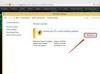Credito de imagen: Creatas Images / Creatas / Getty Images
Si su computadora sigue mostrando el mensaje "Sin recursos del sistema", es importante solucionar el problema lo antes posible. Estos mensajes pueden ser muy frustrantes y, a menudo, la única forma de solucionar el problema es reiniciar la computadora. Para resolver el problema definitivamente, es importante determinar primero la fuente del problema.
Paso 1
Inicie sesión en su computadora y haga clic en el botón "Inicio". Elija "Panel de control" en el menú y haga clic en "Herramientas administrativas". Elija "Visor de eventos" en el menú y desplácese por los eventos enumerados allí. Busque eventos cuya marca de tiempo coincida con la hora de su último bloqueo o bloqueo del sistema y observe el programa que causó el error. Si el mismo programa sigue causando el problema, es una buena idea eliminarlo y reinstalarlo.
Video del día
Paso 2
Haga clic con el botón derecho en la barra de tareas y seleccione "Administrador de tareas" en el menú. Cuando se abra el Administrador de tareas, haga clic en la pestaña "Procesos" y luego haga clic en la columna "CPU" para ordenar los procesos por la cantidad de recursos del sistema que están usando. Si un programa en particular utiliza continuamente casi todos los recursos de su sistema, es una buena idea reparar o reinstalar ese programa.
Paso 3
Agregue memoria a su computadora si los pasos anteriores no resuelven el problema. Si bien es importante solucionar los problemas de los programas, si su computadora no tiene suficiente RAM, es posible que se sigan agotando los recursos del sistema después de poco tiempo. Para agregar memoria, retire la cubierta de su computadora tirando hacia arriba de la palanca de liberación de la carcasa, luego busque las ranuras de memoria en la placa base. Inserte los nuevos módulos de memoria en las ranuras, asegurándose de que los clips de retención mantengan los módulos en su lugar. Luego reinicie su computadora y permita que reconozca la RAM adicional.